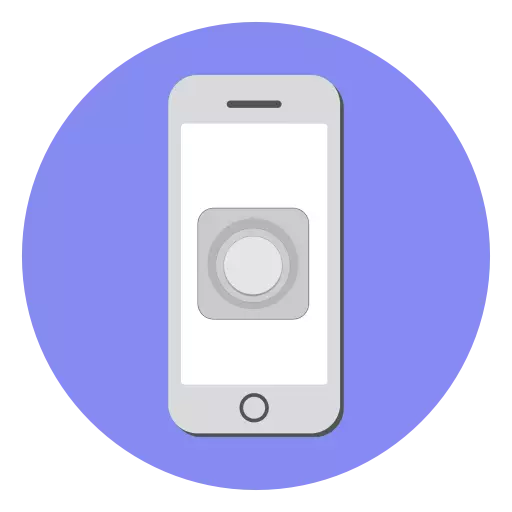
「ホーム」ボタンは、iPhoneの多くの世代での制御に不可欠な設計要素とツールでした。しかし、それなしで行うことは可能である - 画面にスマートフォンにそれをもたらすのに十分です。
iPhoneの画面上の「ホーム」ボタンを表示します
原則として、iPhoneユーザーが原因ソフトウェア・エラーまたはハードウェア障害が原因として発生する可能性があり、その動作不能に画面上の「ホーム」ボタンを撤回する必要があります。
続きを読む:「ホーム」ボタンは、iPhone上で作業をしない場合の対処方法
- 携帯電話の設定を開き、「基本」セクションに移動します。
- 次のウィンドウでは、「ユニバーサルアクセス」を開く必要があります。
- 次に、あなたは「AssisitiveTouch」の項目に移動する必要があります。次のウィンドウでは、このパラメータを有効にします。
- 半透明の交換ボタン「ホーム」の携帯電話に表示されます。必要な場合は、同じウィンドウ内にあなたはそれを構成することができます。だから、「セットアップアクションの」ブロックで、あなたは携帯電話上のセクションでは、使用のジェスチャーに応じて開設されるメニューを設定することができます。例えば、ワンタッチ仮想ボタンは、物理的の場合のように、メイン画面に戻ります。しかし、必要であれば、このアクションは、スマートフォンをブロックするために、例えば、変更することができます。
- デフォルトでは、ボタンの可視性のレベルは40%です。あなたはセクションを「休ませる不透明度」開いた場合、このパラメータは、大規模または小さい側に調整することができます。
- デフォルトでは、仮想ボタンが画面の下部に位置しています。あなたの指でそれをクランプする場合は、右上隅に、例えば、別の領域に転送することができます。
- 仮想ボタン「ホーム」の必要性が消えると、画面から削除することができます - これは、それはすぐに消えますそのあと「AssisitiveTouch」パラメータを、無効にするのに十分です。
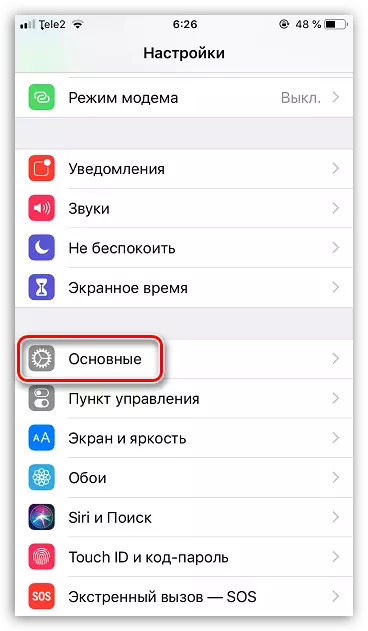
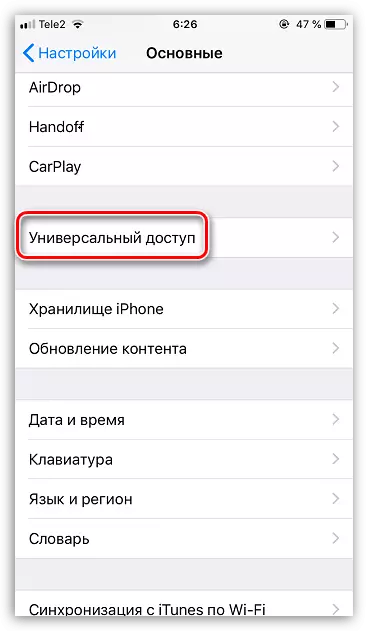
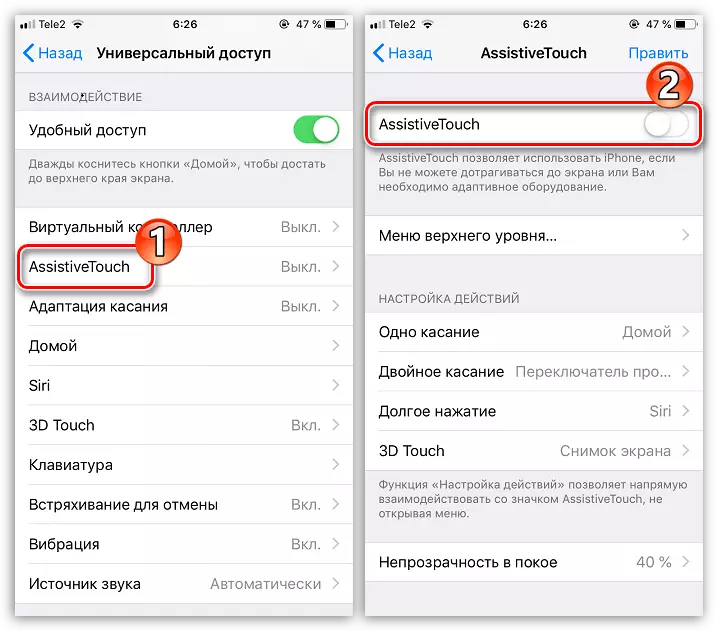
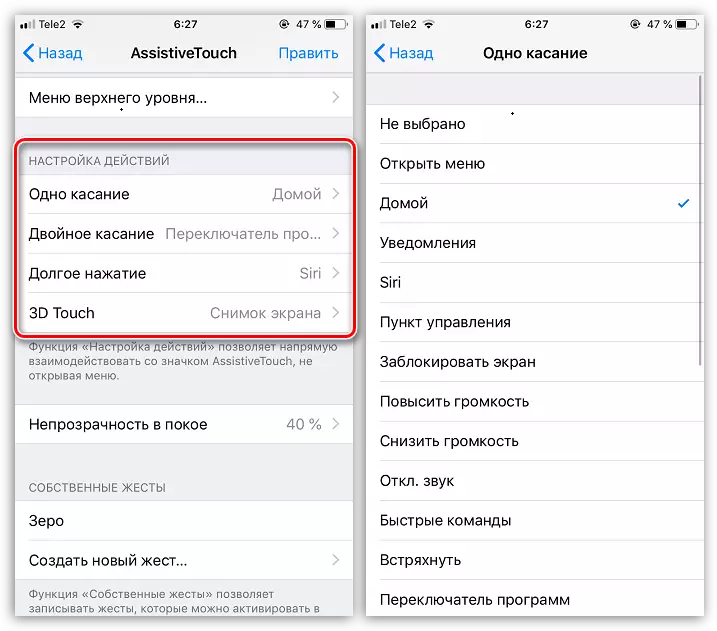
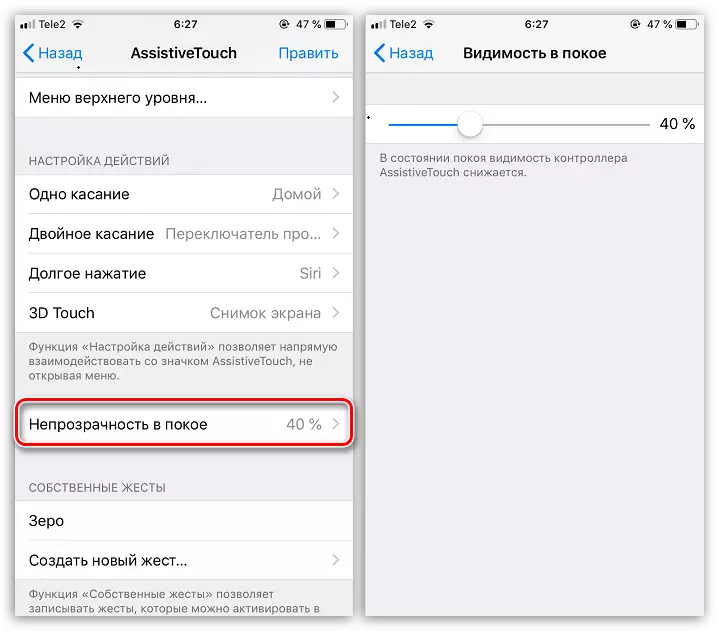
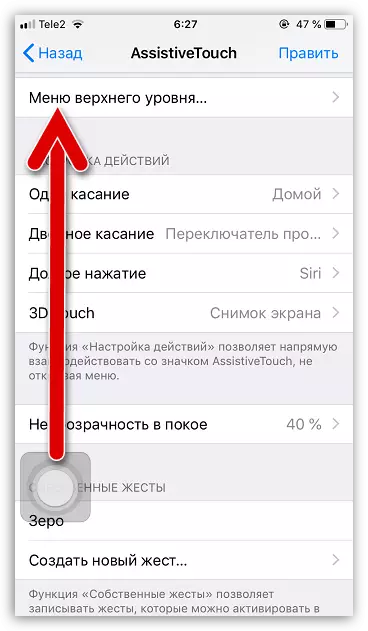
この記事からの指示に従って、あなたは簡単に物理的なボタン「ホーム」と、それのために割り当てに必要な措置に代わるものを表示することができます。
